Блокиратор нежелательных звонков (черный список) для стационарного телефона CT-CID803 и его доработка
Приветствую всех!В этом обзоре речь пойдет о
Это мой первый обзор. Сразу извиняюсь за качество фотографий, я не фотограф ни разу и мне хватает 5-и МП камеры в моем стареньком телефоне, другой фототехники снимающей лучше этого телефона у меня нет.
Варианта было два, купить микросхему-декодер CID и написать самому АОН с шахматами и поэтессами на базе МК с дисплеем. Второй вариант поискать готовое устройство, заказав декодер HT9032D, стал шерстить Ebay и Aliexpress. На Али ничего не нашлось, а вот на Ebay… В начале меня заинтересовала специализирующаяся на дедушках и бабушках английская фирма CPR, которая выпускает блокираторы всех мастей и потребностей. Я списался с продавцом, рассказал ему про Россию, Москву и МГТС. Он уверял, что все будет работать. Блокиратор я тогда выбрал самый дешевый с одной кнопкой «Block Now» и без дисплея. Предлагался восстановленный самой фирмой (refurbished), да и еще со скидкой, но я замотался, скидка сгинула и покупать за $37 (с доставкой) желание как-то отпало. К чему я все это пишу, не рекламы ради, а информации для, фирма вроде серьезная и специализируется именно на сабжевой проблеме.

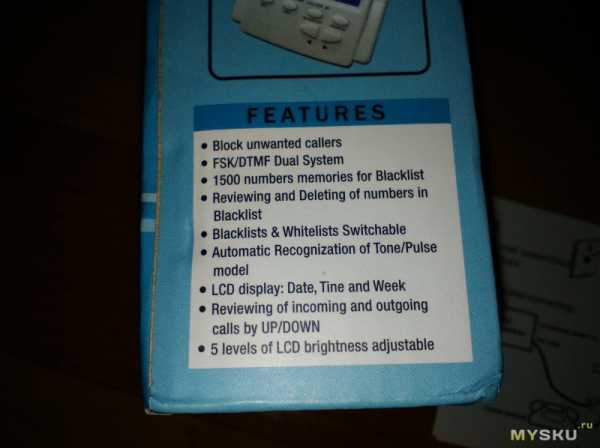

Основное предназначение этой шайтан-коробки заблокировать нежелательный номер и не дать звонить телефону, для этого у аппарата есть два электронных ключа: отбой и отключение телефона от линии (видимо в моменты глубокого поиска по списку).
Теперь кратко пройдемся по инструкции, замечу, что цели полностью ее переводить у меня нет. Настройки аппарата производятся с помощью DTMF сигналов посланных с трубки поддерживающий тоновый набор, аппарат при этом должен быть подключен по последовательной схеме. Чтобы попасть в настройки нужно нажать кнопочку «SET» и на дисплее отобразится «1234567» далее на телефонной трубке необходимо нажать нужную цифру от 1-го до 7 и «позвонить» на коробочку. Еще раз напомню про тоновый режим.

И так, настройки:
1. Установка даты и времени. В большинстве случаев этого не требуется, т.к. время звонка содержится в посылке CID вместе с номером абонента, но например МГТС шлет неполные данные, поэтому мне приходится выставлять год. Делается это так, после набора 1, замигает первая цифра года, кнопками со стрелочками можно увеличивать/уменьшать цифру, пока не будет отображаться нужная, затем кнопкой SET можно перемещаться по одной цифре от года до секунд и стрелками выставлять нужную дату. По окончании процесса можно ничего не трогать, а можно нажимать SET до тех пор, пока он не пройдет по кругу все настройке в данной группе.
Кнопка SET своего рода возврат на главный экран и работает она как выход на главный экран из большинства режимов просмотра различных списков (входящих, исходящих, черного).
2. Установка уровня яркости, да, вы не ослышались именно яркости LCD. Имеет 4 уровня от 1-го до 4-х, после выбора стрелками нужного уровня, надо нажать SET или подождать пока «выйдет оттудова само».
3. Добавление исходящих номеров (из телефона) в черный список. Не разбирался, т.к. проще набрать на телефоне нужный номер и «звякнуть» на него и не дождавшись гудка положить трубку. Аппарат при последовательном подключении отображает набранный номер с телефона и складывает их в список исходящих. Таким образом пролистав список исходящих выбираем нужный номер и нажимаем красную кнопочку BLACKLIST, все — номер теперь сидит в черном списке. Количество ячеек для списка исходящих заявлено 100шт.
4. Практически то же самое, да и инструкция это подтверждает. Только ввод полного номера вручную. Заявлено всего 1000 ячеек при длине номера 16 цифр.
5. Добавление префикса номера, т.е. например я могу отрубить полгорода внеся туда 8495 или 8499. Не пользовался, но все операции по добавлению аналогичны пункту 3 и 4. Всего имеется 10 ячеек по 10 цифр в каждой.
6. Включение/Отключение возможности блокировать все входящие звонки когда номер не определен. Я не пользуюсь. Как и в предыдущих случаях «звоним» с телефона цифрой 6 и стрелками выбираем ON или OFF, затем кнопочкой SET выходим из настройки.
7. В инструкции по поводу этого пункта ничего нет, но «позвонив» семеркой, высветилось PASS, насколько я понимаю это установка пароля для входа в настройки. Не пользовался.
Закончив с настройками переходим к бытовому аспекту — использованию в повседневной жизни:
Экран ожидания выглядит так:
На нем отображаются год, месяц, день (число), время, день недели (календарь иностранного формата, воскресенье вначале) и количество входящих вызовов.
SET — переключение в режим настроек, а так же выход из всех настроек и списков на главный экран.
OUT — просмотр списка исходящих вызовов (напомню, что доступно только при последовательном подключении телефона).
BLACKLIST — сама важная кнопка, так сказать гвоздь программы, добавление номера в черный список. Функционирует из любого списка, входящего, исходящего, а так же при поступлении вызова. Рапортует об успешном добавлении номера надписью SUCCEED. Нажатие этой кнопки из главного экрана позволяет просмотреть черный список, а так же его отредактировать.
СТРЕЛКИ — при нажатии любой из них на главном экране включается режим просмотра списка входящих вызовов. В режиме настроек осуществляет переход к следующему или предыдущему элементу. Листает черный и исходящие списки в соответствующих режимах. Например, нажимаем BLACKLIST и стрелками листаем черный список.
Немного расскажу о дисплее, на котором есть две важные области:
Область слева — это служебные пометки: значок замка, NEW, REP, MAIL, область справа — порядковый номер телефона в каком-либо списке, который сопровождается значками IN и OUT.
REP — от слова repeat, повторный вызов загорается вместе с NEW, если «долбили» несколько раз.
MAIL — что-то иностранное и связанное с голосовой почтой, у меня на МГТС это не работает. Из услуг МГТС у меня только АОН и тоновый набор.
Вместо часов тут отображается номер ячейки, в которой записан номер
 Список входящих:
Список входящих:Тут уже отображается полная информация, если звонили несколько раз, то будет отображаться дата последнего вызова.
 Список исходящих:
Список исходящих:Вместо часов тут длительность разговора в часах и минутах, слева номер ячейки, времени вызова нет и это недостаток на мой взгляд.
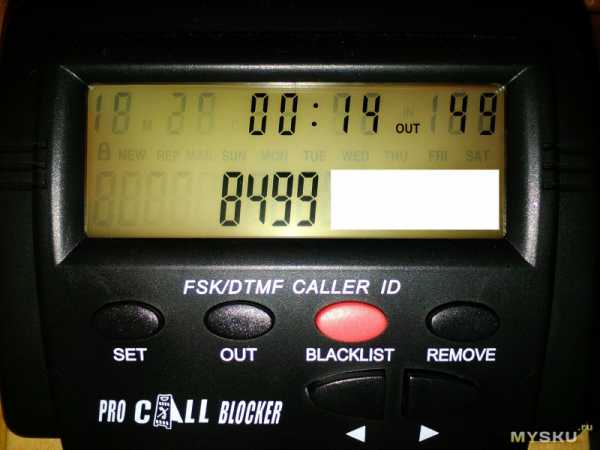
Глюки, аппаратная часть и доработка
Первое что было выявлено — это не всегда корректное определение номера, проверялось с кучи сотовых телефонов разных операторов. Микросхемы HT9032D уже к тому времени пришли и я собрал декодер CID подключив его выход через CP2102 к компу и изучал в терминале принимаемый пакет. Названивая себе на городской с трех сотовых операторов удалось выяснить, что МГТС не всегда шлет корректный пакет и в зависимости от того, как устроен алгоритм парсинга этого пакета глюк может проявляться. Созвонившись с инженерной службой удалось эту проблему решить, они что-то там подкрутили и стало все работать. При этом несколько раз пытались мне донести, чтобы я не покупал всякую китайскую фигню, ведь панасоники и прочее сертифицированное оборудование работают корректно (это действительно так). Кого интересуют подробности построения АОНа, приглашаю в поиск по ключевым словам: AVR CallerID, Arduino CallerID, PIC CallerID.
Второе — это плата за отсутствие батареек, питаясь от линии аппарат периодически создавал трудности для исходящих звонков. Т.е. снимаешь трубку, а там вместо положенного гудка звуки похожие на трели из пятой точки человеческого тела. Естественно никуда при этом позвонить не удавалось. Лечилось повторным «поднятием трубки». Так же в моменты длительных разговоров напряжения питания чипа аппарата проседало так, что он забывал время и год или зависал наглухо. Ну время, как было написано выше восстанавливалось при входящем звонке из пакета CID.
И третий незначительный глюк, при исходящем вызове, если длительность вызова больше 40-ка минут, вместо набранного номера отображаются крючки и закорючки из сегментов, примерно на 1-3 знакоместа. И эта же белиберда записывается в список исходящих.
Из-за пункта 2 аппарат несколько месяцев лежал на антресолях, но потом я нашел в себе силы и начал его изучать и реверсинженерить. Основой является микросхема-капля работающая от 3,3В, DTMF-декодер реализован на HM9270D, практически по стандартной схеме, питается от 3 до 3,9В (как повезет) зависит от того, насколько телефон нагружает линию при снятой трубке. В даташите указано питание 5В у этой м/с. I2C EEPROM 24C128 и кучка диодов и транзисторов.
Сразу было решено отказаться от чудес в виде питания от линии и добавить подсветку, т.к. аппарат висит в темном коридоре и не всегда хочется включать там свет. Дальнейший анализ схемы подтвердил правильность намерений. Нумерация элементов схемы произвольная и не соответствует плате аппарата.
Схема:
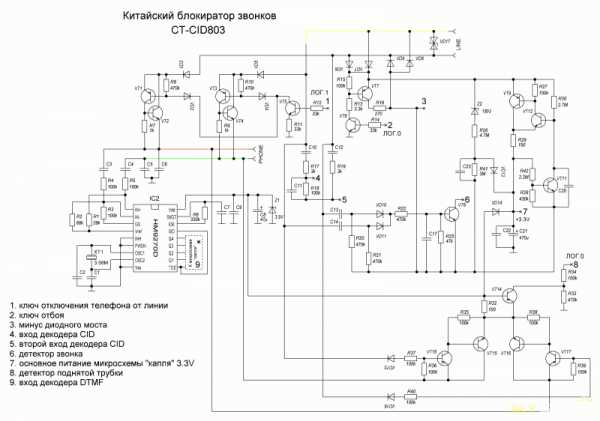
Схема хитрая, часть из нее работает в режиме микротоков. Состоит из пары одинаковых ключей (VT1,VT2,VD3) и (VT3,VT4,VD5) с общим управлением от VT5, а так же схемы поддержки обратной цепи (назовем ее так), тоже пара (VT15,VT18,VD15) и (VT16,VT17,VD16). Как это работает? В зависимости от полярности линии подключенной к разъему LINE работает либо та либо другая диагональ ключ+обратная цепь. На VT14 выполнен детектор поднятия трубки. На VT8 выполнен детектор звонка. Ключ отбоя выполнен на VT6,VT7 и нагружает на линию 270Ом, когда необходимо. На VT9,VT12,VT11 выполнен «источник питания» самой капли.
Пытался я поначалу «покрутить» эту схему, но то хвост спрячу — голова торчит, то наоборот. Уезжало питание, ключи не открывались и т.п. Поэтому настроился я сразу на радикальную переделку.
Доработка:
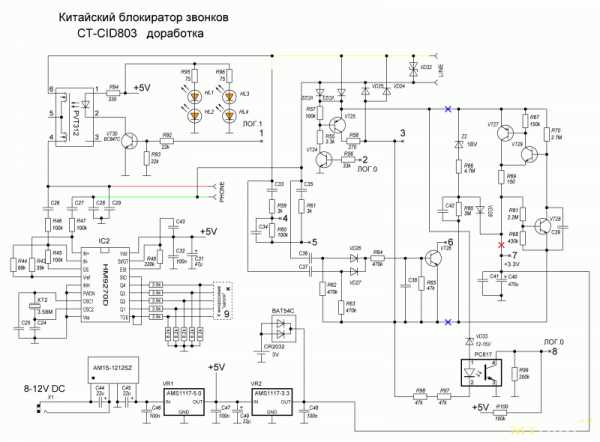
Доработка заключается в следующем:
1.Вводим внешнее питание
2.Стабилизируем его и питаем DTMF-декодер от положенных ему 5В.
3.Я не знаю толерантна ли «капля» к 5-и вольтам, но на всякий случай выход DTMF-декодера приводим к 3-х вольтовой логике.
4. Приделываем подсветку, вырезав кусок отражателя от матрицы ноутбука.
5. Изобретаем схему поднятой трубки, т.к. старую мы отрезали.
6. Вводим нормальный ключ переменного тока для отключения линии от телефона
7. Предусматриваем резервное питание, по простой схеме.
8. На входе поставил развязывающий DC-DC преобразователь 12/12В, т.к. задумал все это питать от БП какого-нибудь устройства, возможно от БП DECT-телефона или роутера. Если предполагается отдельный БП, DC-DC можно не ставить.
Цепь обозначенную красным крестиком обязательно разрываем, цепи с синими крестиками можно оставить, на линию оно нагрузки не дает, а можно и разорвать. В частности удаления теперь уже лишних элементов с платы я поступал так, где порву дорожку, где выпаиваю ключевой элемент цепи. Т.е. с этим я не заморачивался особо.
Для размещения всего этого я изготовил отдельную печатную плату.
Плата:

В итоге вот, что получилось:
Немного о подсветке. Я использовал обычные светодиоды 1206 желтого цвета повышенной яркости. Для начала я содрал пленку-отражатель, делать это надо очень аккуратно, т.к. под ней идет поляризующая пленка, отмыл остатки клея изопропиловым спиртом, и натер до блеска сухой тряпкой. Получился прозрачный дисплей. Потом я вырезал из матрицы ноутбука сам рассеиватель, предусмотрев по бокам т.н. уши, для того, чтобы не было засветки. К этим ушам потом в торец клеятся светодиоды на цианокриалат, а сами уши оборачиваются алюминиевым скотчем. И вырезал все остальные слои, но уже без ушей, строго соблюдая последовательность слоев (это важно). После наклейки светодиодов я просто разместил весь этот бутерброд в нише для стекла, и подобрав соответствующей толщины полиуретановую подложку, подобрал ее так, чтобы при установке платы весь бутерброд прижимался, но не сильно. И как показала практика, за счет внутренней ниши под стекло, слои бутерброда никуда не елозят. На этом и успокоился.
Я не жалею потраченного времени, т.к. теперь эта коробочка приносит пользу (а не раздражение), практически каждый день! Мой черный список уже пополнился до 50+ номеров. Питаю от адаптера роутера. Кушает от 12В в районе 25мА. Пользоваться стало очень удобно. Глюки ушли. Теперь можно спать спокойно. Только успевай нажимать BLACKLIST!
P.S. Я не знаю как тут разместить файлы, хотелось бы закинуть архивчик с платой и схемой, может кому надо будет.
P.P.S. Цену 25$ я указал с учетом дополнительных комплектующих.
Добавлено:
Плата и схемы, спасибо Deluks
Плата в формате Sprint Layout 5, схема в sPlan 7, обе схемы в одном файле, но на разных листах (переключать внизу).
Так же допишу, кому интересно, что CID может работать параллельно на нескольких телефонах, в отличие от русского АОНа. Т.е. обозреваемая коробка пропускает пакет CID к другим телефонам. Отсюда и может происходить 1-2 звонка. Но зато удобно, номер отображается и на трубке и в аппарате. Еще забыл упомянуть про параллельное подключение. В котором функциональность ограничена только ключом «отбой», телефонный аппарат при таком подключении постоянно висит на линии и пока идет перебор черного списка может звонить больше чем 1-2 звонка. Так же в этом режиме нет доступа к настройкам. А так вполне себе работает. Нет таких острых проблем с питанием, как при последовательном подключении, хотя тоже иногда зависал при разговоре более часа.
По просьбам трудящихся добавляю еще фото кишок и разобранной подсветки.
mysku.ru
Чёрные списки
Вы уже проверили свой телефон на подлинность по IMEI???
Вы уже узнали реального производителя Вашего телефона??? (Это ЗДЕСЬ).
Сейчас более конкретно о том, что такое чёрные списки телефонов.

Существуют белые, серые и чёрные списки мобильных телефонов.
Белый список – это телефоны, легально ввезённые на территорию страны.
Серый список – телефоны, происхождение которых на территории страны неизвестно. Они ввезены либо нелегально, либо через частные руки.
Чёрный список – телефоны, запрещённые для использования на территории страны. В основном это телефоны, которые заявлены как украденные и потерянные.[wp_ad_camp_1]

Сайты с «чёрными списками» телефонов приведены ниже.
Общая база краденых и пропавших телефонов:
http://www.ukralitelefon.ru/blacklist/
Проверка по Липецкой области:
http://imei.lipetsk.ru/
Проверка по Пензе:
http://imei.penza.in/
Это сайты для примера, чтобы Вы смогли увидеть, как это всё работает. Чёрные списки телефонов для других городов выложу по Вашим просьбам!
Не забывайте, что IMEI телефона при наборе *#06# должен совпадать с номером на коробке и под крышкой!
Если телефон украден или потерян, и нашедший начнёт пользоваться им с другой сим-картой, то IMEI всё равно будет определяться сетью оператора. Поэтому смело заявляйте о пропаже телефона, есть шанс его найти!
[wp_ad_camp_5]
Поделитеcь ссылкой на статью с друзьями:
Поделиться на Facebook ВКонтакте Twitter Одноклассники
Проголосуйте за статью:
mobile-dom.ru
Как внести в черный список номер на любом телефоне: 4 простых способа
В современном мире практически у каждого человека есть смартфон. Благодаря этому, с пользователем практически всегда можно связаться, просто позвонив на его номер. К сожалению, помимо нужных абонентов, пользователю так же практически постоянно могут дозвониться и «нежелательные» номера. Именно поэтому практически в каждом современном смартфоне есть функция «черный список», благодаря которой телефон в автоматическом режиме будет сбрасывать звонки с нежелательных номеров, не создавая неудобств хозяину.
Блокировка вызовов на Android смартфоне
Для того чтобы заблокировать входящие звонки на Android устройстве необходимо:На некоторых смартфонах заблокировать номер можно через меню настроек телефона. Для этого пользователю потребуется:
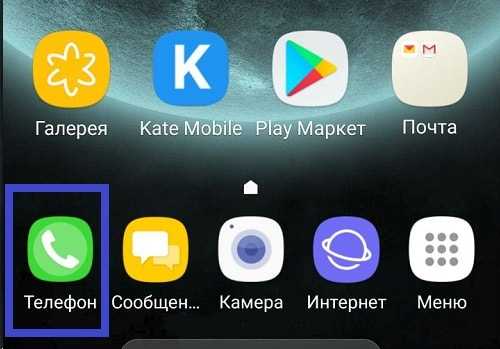
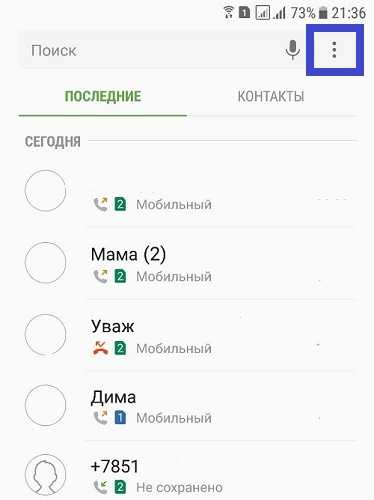
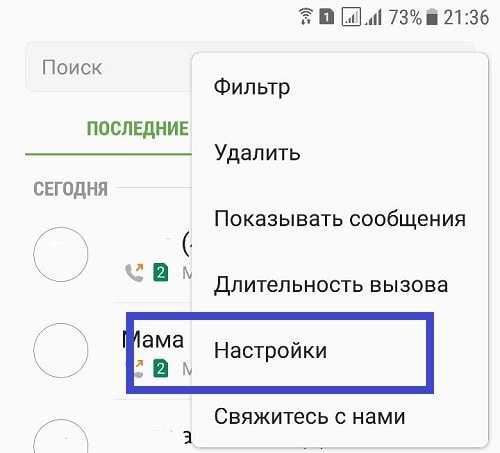
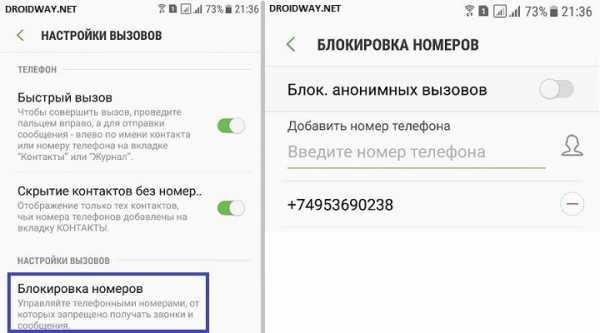
Так как Андроид это открытая операционная система и каждый производитель настраивает ее по-своему, на некоторых телефонах то, как внести номер мобильного телефона в черный список, может отличаться. Для таких случаев существует множество сторонних приложений, выполняющих по сути вышеописанные функции. Найти их можно в Play Market по запросу «Черный список» или «Блокировка вызовов».
Блокировка входящих звонков на iPhone
Чтобы заблокировать номер на iPhone требуется выполнить следующие действия: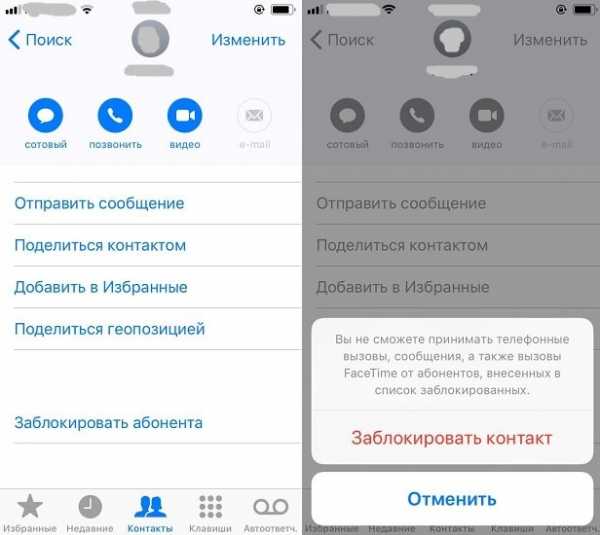
В iPhone также есть возможность заблокировать весь контакт со всеми номерами, «привязанными» к нему. Для этого требуется:
Теперь внеся номер в черный список телефона, поступать звонки больше не будут.
Если достал СМС-спам
На смартфон часто приходят СМС-рассылки с рекламных агентств. Для того чтобы они больше не тревожили можно заблокировать абонента прямо через «сообщения». Для этого требуется:Заключение
В наше время понятие «личное пространство» практически исчезло из жизни человека. Заказав какую-либо услугу по телефону один раз, Ваш номер телефона навсегда сохранится в базе данной компании, чьей услугой Вы воспользовались. В дальнейшем эти данные будут использоваться для рекламы новых товаров и услуг, проведения опросов и т.д. Чаще всего именно чтобы избежать такой навязчивой рекламы и используют функцию «черный список» в телефоне.
droidway.net
Чёрный список на Андроиде
Здравствуйте, уважаемые читатели! Снова, как и год назад, меня начали атаковать своими звонками какие-то сомнительные конторы с московскими и питерскими номерами. В этот раз предлагают зарабатывать на фондовых рынках. Мне это ни в каком виде не интересно, о чем я вежливо сообщил менеджерам на другом конце провода.
Но они, видимо, не понимают русского языка, и продолжают упорно донимать меня своими звонками почти каждый день. Девушки и молодые люди с монотонными голосами каждый раз называют меня по имени-отчеству и говорят заученные фразы, которые я уже выучил наизусть. Моему терпению пришел конец, и я решил снова возродить черный список в своем телефоне.

Когда я это делал в прошлом году, никаких сложностей не возникло, так как в моем старом кнопочном Самсунге была встроена функция черного списка.
Сегодня у меня в руках смартфон на Андроиде, который подобной функции не имеет. Но тем не менее, я нашел способ добавить надоевшие мне номера в черный список. Своим опытом поделюсь в этой коротенькой статье.
[wp_ad_camp_1]
Как добавить номер в черный список на Android-смартфоне?
Способ, примененный мной, подходит к любому телефону, работающему на операционной системе Android. Все, что нужно сделать — это скачать, установить и настроить нужное мобильное приложение.
Итак, заходите в Play Market и вводите в поиске «черный список».
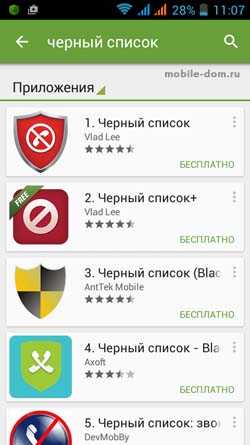
Вариантов для скачивания несколько, но я выбрал то приложение, у которого рейтинг был повыше.
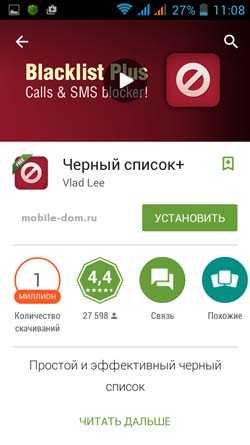
Устанавливаете приложение и запускаете его.
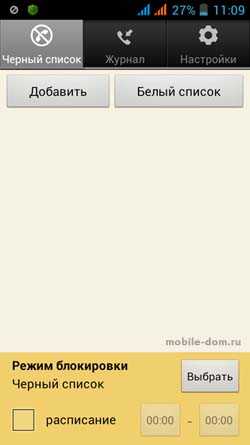
Здесь все элементарно. Во вкладке «Черный список» вы можете добавить сколько угодно номеров, звонки с которых нужно заблокировать. Причем добавлять можно как ручным вводом номера, так и выбором из списка контактов, вызовов или сообщений. Есть возможность заблокировать номера, начинающиеся с определенных цифр.
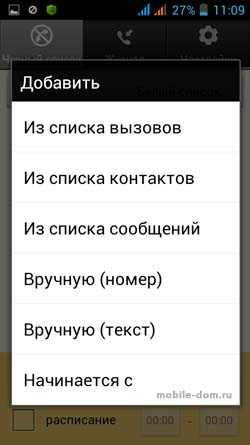
Обязательно нужно выбрать режим блокировки «Черный список». Если отметите «Все номера», то никто вам дозвониться не сможет.
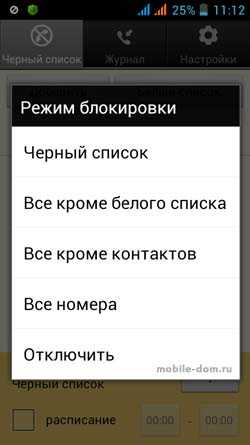
Удобная функция — расписание блокировки. Например, вас каждое утро донимают звонками с московских номеров. Добавляете в чёерный список все номера, начинающиеся на +7495, в расписании указываете с 06:00 до 09:00 и спите спокойно.
[wp_ad_camp_5]
Во вкладке «Журнал»вы будете видеть, кто и когда вам пытался дозвониться. В «Настройках» вы можете выбрать, что именно блокировать: звонки или СМС. Если нужно блокировать все скрытые номера, то отмечаете галочкой соответствующий пункт.
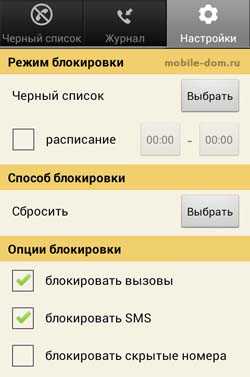
Никаких лишних функций в приложении нет, что не может не радовать. Все интуитивно понятно. Осталось выяснить, что будет слышать заблокированный абонент при попытке дозвониться.
Опытным путем я выяснил, что абонент услышит один длинный гудок, после чего звонок будет сброшен, и в трубке появятся либо короткие гудки, либо голос автоответчика: «Извините, абонент занят». В этот момент на ваш телефон придет уведомление о заблокированном вызове.
Как происходит блокировка нежелательного вызова в телефонах, оснащенных AndroidOne и Nexus
В «чистых» Адроидах серии AndroidOne и Nexus все происходит банально просто. Следует лишь последовательно выполнить шаги:
- Открыть меню и нажать значок «Контакты».
- Выбрать из списка те номера и тех «клиентов», которые составят черный список телефона.
- Далее следует нажать кнопочку с функцией «Редактировать» («Изменить»). Обычное место ее расположения — верхний правый угол, значок карандаша.
- Затем нужно нажать вертикальное троеточие. Оно так же находится вверху в правом углу.
- В выпавшем подменю следует отметить галочкой графу «Только голосовая почта».
- Сохранить изменения поможет нажатие на имеющийся на экране значок в виде галочки.
Теперь выбранный абонент при наборе вашего номера будут слышать короткие гудки.
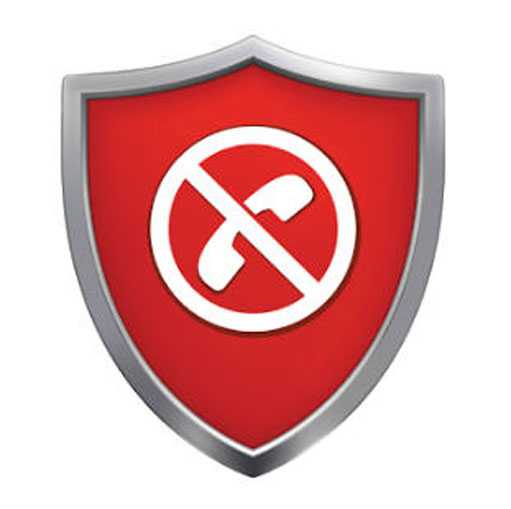
[wp_ad_camp_5]
Варианты создания черного списка на смартфонах компании Samsung (и других) с Android 5-6
Графы, функции «Только голосовая почта» в южнокорейских аппаратах нет. В них создание черного списка на андроиде несколько отличается. Для выполнения этого сценария нужно произвести нижеуказанные манипуляции. После чего вы сможете создать список нежелательных абонентов и в других смартфонах от иных производителей.
Итак, шаги:
- Нажать на кнопку с наименованием «Телефон».
- Выбрать вкладку «Журнал».
- Среди показавшихся номеров нажать на тот, который хотите заблокировать.
- На появившейся страничке нас интересует кнопка «Функции». Она может быть обозначена либо в виде карандашика, либо тремя вертикальными точками (все они находятся вверху справа).
- В выпавшем подменю следует выбрать строчку «Блокирование/Разблокирование».
- Тут же появится всплывающее окошко, где предлагаются варианты блокировки вызовов и сообщений. После их активации следует нажать «Да».
Есть еще вариант отклонения сигналов вызовов и оптимизации Андроида. Он «прячется» в «Настройках». Чтобы добраться до требуемой функции, нужно предпринять следующие действия:
- После нажатия в журнале вызовов контекстного меню «Настройки вызовов» перейти к «Отклонению вызова».
- Далее нажать «Черный список», где высветятся номера. Нажав на «+», остается ввести номер нежеланного абонента.
- Не забыть сохранить выполненные настройки.
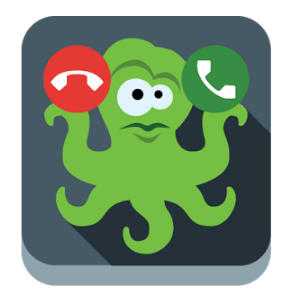
Дополнительные утилиты для работы с черным списком для телефонов с Android
Использование встроенного автоматического создания черного списка имеет существенное неудобство: отсутствие каких-либо настроек. В таких случаях рекомендуется скачивание и установка специальных приложений. Список подобных приложений в магазине GooglePlay довольно богат. Наиболее рейтинговым считается программа «Черный список». Данная утилита позволяет блокировать номера из телефонной книги, из журнала звонков и вводимых вручную.
Скачав это приложение, устанавливаем его на телефон. Далее по списку:
- Активизируем «Вызовы» и «SMS» в главном окошке.
- Выбираем способ, откуда можно взять номер «абонента» путем нажатия «+» справа внизу.
- Посредством «галочки» пополняем черный список.
- Еще раз жмем на «галочку» только внизу экрана.
- «Открыть» номер можно «топнув» по нему и нажав «Удалить».
Программа обладает обширными возможностями. Она бесплатна, эффективна, удобна и прекращает прием звонков и оповещений, не позволяя им «мозолить» глаза и уши владельца такого многофункционального устройства как смартфон.
Как видите, черный список на Андроид-смартфоне создать не так уж и сложно. В некоторых случаях он бывает очень полезен.
Желаю вам приятного общения! Если у вас есть какие-то вопросы, задавайте их в комментариях.
С уважением, Сергей Чесноков
Поделитеcь ссылкой на статью с друзьями:
Поделиться на Facebook ВКонтакте Twitter Одноклассники
Проголосуйте за статью:
mobile-dom.ru
